恢复出厂设置在哪里电脑 win10恢复出厂设置怎么操作?
更新时间:2023-04-25 19:47:11作者:xiaoliu
恢复出厂设置在哪里电脑,恢复出厂设置是一种重置电脑系统的操作,可以将电脑恢复到出厂时的状态。在使用电脑过程中,有时会出现软件或系统故障导致电脑无法正常使用,此时恢复出厂设置就成为一种解决问题的方式。那么在Windows 10系统下,恢复出厂设置在哪里呢?又该如何操作呢?下面我们将详细解答这些问题。
win10恢复出厂设置怎么操作?
具体方法:
1.首先打开左下角的“开始菜单”

2.在左侧找到“设置”功能按钮
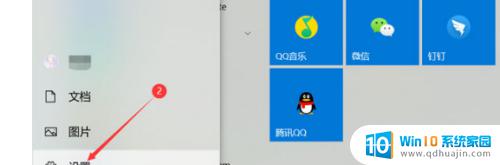
3.进入电脑设置界面之后,使用鼠标往下滑动。找到“更新和安全”设置,点击进入
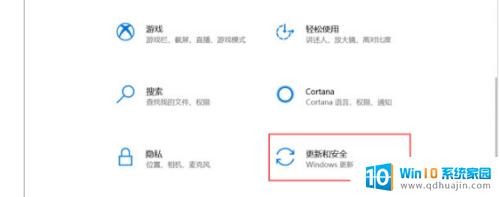
4.在左侧菜单中找到“恢复”设置,打开恢复设置之后。在右侧选择“恢复,重置此电脑”选项,并点击开始
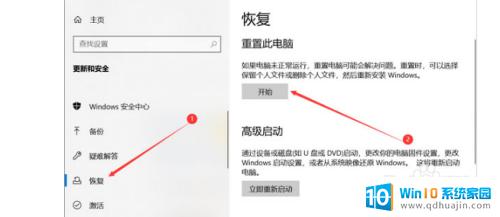
5.在弹出的菜单选项中,选择“删除所有内容”。也就是我们在这台电脑中的个人文件、应用、设置,之后就是等待电脑恢复出厂设置的完成了
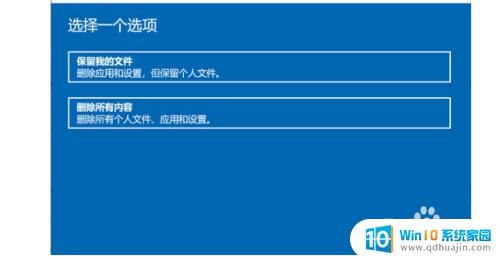
总的来说,恢复出厂设置在电脑 win10 中操作起来非常简单。只需要进入系统设置或恢复环节,在其中找到恢复出厂设置选项,按照提示进行操作即可。但是,在使用过程中需要注意备份重要数据,以免数据丢失。恢复出厂设置是解决电脑故障问题的一种有效办法,让电脑重新焕发青春。





